Διαφήμιση
 Η μετατροπή διαφάνειας PowerPoint σε βίντεο έχει πολλές χρήσεις. Μπορεί να χρησιμοποιηθεί για την αποστολή συστάδων εικόνων σε κάποιον που δεν έχει εγκατεστημένο το PowerPoint ή το πρόγραμμα προβολής PowerPoint. Τα βίντεο είναι στην πραγματικότητα, ένας πολύ εύκολος τρόπος για να στείλετε σε κάποιον μια παρουσίαση PowerPoint. Σε κάθε περίπτωση, ένα βίντεο «εκπομπή» ακούγεται πιο ενδιαφέρον από μια παρουσίαση PowerPoint. μπορείτε να το μετατρέψετε και να το παρακολουθήσετε σε τηλεόραση. Μια άλλη χρήση που μπορώ να σκεφτώ αμέσως είναι δημιουργήστε ένα μυθιστόρημα «οπτικό βιογραφικό» Πώς να δημιουργήσετε ένα οπτικό βιογραφικό με το PowerPoint σε 3 βήματα Διαβάστε περισσότερα να ξεχωρίζουν από το πλήθος. Μοιάζει πολύ με αυτό που φαίνεται στον εν λόγω σύνδεσμο.
Η μετατροπή διαφάνειας PowerPoint σε βίντεο έχει πολλές χρήσεις. Μπορεί να χρησιμοποιηθεί για την αποστολή συστάδων εικόνων σε κάποιον που δεν έχει εγκατεστημένο το PowerPoint ή το πρόγραμμα προβολής PowerPoint. Τα βίντεο είναι στην πραγματικότητα, ένας πολύ εύκολος τρόπος για να στείλετε σε κάποιον μια παρουσίαση PowerPoint. Σε κάθε περίπτωση, ένα βίντεο «εκπομπή» ακούγεται πιο ενδιαφέρον από μια παρουσίαση PowerPoint. μπορείτε να το μετατρέψετε και να το παρακολουθήσετε σε τηλεόραση. Μια άλλη χρήση που μπορώ να σκεφτώ αμέσως είναι δημιουργήστε ένα μυθιστόρημα «οπτικό βιογραφικό» Πώς να δημιουργήσετε ένα οπτικό βιογραφικό με το PowerPoint σε 3 βήματα Διαβάστε περισσότερα να ξεχωρίζουν από το πλήθος. Μοιάζει πολύ με αυτό που φαίνεται στον εν λόγω σύνδεσμο.
Η δημιουργία βίντεο από μια προβολή διαφανειών δεν είναι κάτι νέο. Ήταν μια αρκετά κοινή δραστηριότητα χάρη στο συμπλέκτη του PPT σε μετατροπείς βίντεο Χρησιμοποιήστε το PowerPoint Video Converter για να μετατρέψετε τις παρουσιάσεις PowerPoint σε βίντεο Διαβάστε περισσότερα
. Αλλά χάρη στην τελευταία έκδοση του Microsoft Office, μπορείτε να καταργήσετε τα εργαλεία τρίτων… τουλάχιστον για μια βασική εργασία μετατροπής βίντεο.Το Microsoft Office 2010 κυκλοφόρησε με πολλές φιλικές προς το χρήστη νέα χαρακτηριστικά Office 2010 - Είναι καλύτερο από το Office 2007; Διαβάστε περισσότερα . Μία από τις νέες δυνατότητες του PowerPoint 2010 σάς βοηθά να μετατρέψετε τις παρουσιάσεις Powerpoint σε βίντεο με ένα μόνο κλικ.
Ακολουθούν τα βήματα που ξεκινούν με ένα κανονικό αρχείο παρουσίασης.
- Αφού δημιουργήσετε μια παρουσίαση, επιλέξτε το Αρχείο καρτέλα από την κορδέλα.
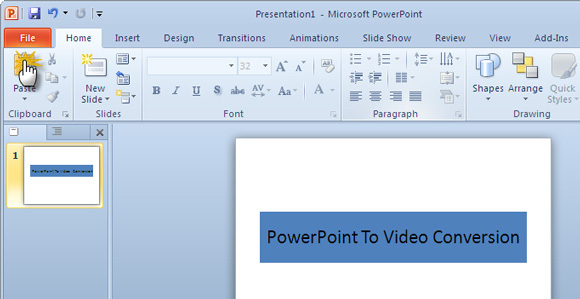
- Κάντε κλικ στο Αποθήκευση και αποστολή – Δημιουργήστε ένα βίντεο στην ενότητα Τύποι αρχείων.

- Μερικές προαιρετικές ρυθμίσεις βοηθούν στην περαιτέρω προσαρμογή της διαδικασίας δημιουργίας βίντεο. Όπως δείχνει το παρακάτω στιγμιότυπο οθόνης, μπορείτε να εγγράψετε και να αφήσετε την αφήγηση φωνής και τις κινήσεις του δείκτη λέιζερ στο βίντεό σας δημιουργώντας αποτελεσματικά ένα screencast. Όλες οι άλλες κινούμενες εικόνες και μεταβάσεις διατηρούνται επίσης σε μορφή μετατροπής.

- Δύο αναπτυσσόμενες ρυθμίσεις συντονίζουν την «παραγωγή» σας για τα μέσα στα οποία θα εμφανίζεται. Καθορίζει επίσης το μέγεθος του αρχείου. Για παράδειγμα, η επιλογή φορητών συσκευών μειώνει την ανάλυση. Το βρίσκω πολύ βολικό αν πρέπει να συνεχίσω και να παρακολουθήσω μια παρουσίαση σε iPod ή smartphone.

- Μπορείτε επίσης να προσθέσετε τους καταγεγραμμένους χρονισμούς και την αφήγηση στο βίντεο. Μπορείτε επίσης να καθορίσετε την ώρα που θα καθορίσει τη μετάβαση από τη μία διαφάνεια στην άλλη.
- Τέλος, κάντε κλικ στο μεγάλο κουμπί Δημιουργία βίντεο και επιλέξτε μια τοποθεσία για να αποθηκεύσετε το βίντεό σας ως αρχείο WMV.
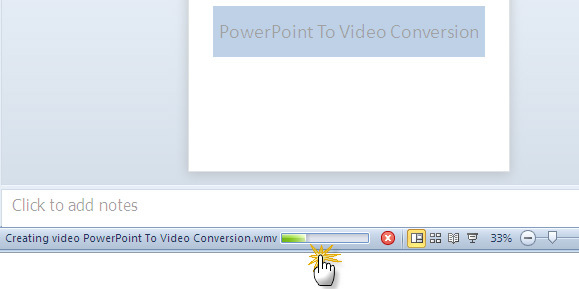
Καθώς ξεκινά η μετατροπή σε μορφή .wmv θα εμφανιστεί μια γραμμή προόδου στην κάτω δεξιά γωνία του PowerPoint που δείχνει τον ρυθμό. Ο χρόνος που απαιτείται για τη μετατροπή εξαρτάται φυσικά από το μέγεθος του αρχείου PowerPoint. Η παρουσίαση των 15 διαφανειών μου χρειάστηκε περίπου οκτώ λεπτά για να μετατραπεί σε ταινία.
Η ενσωματωμένη μετατροπή βίντεο PowerPoint είναι ένα εύχρηστο βοήθημα. Υπάρχουν φυσικά ορισμένοι περιορισμοί:
Το PowerPoint 2010 υποστηρίζει μόνο μία μορφή βίντεο. Μερικές ακόμη επιλογές όπως MP4, FLV κ.λπ. θα ήταν πραγματικά βολικές. Για αυτό, θα πρέπει να εξαρτάται από εργαλεία μετατροπής τρίτων. Επίσης, η υψηλότερη ανάλυση που προσφέρεται είναι 960 × 720. Δεν διατίθενται υψηλότερες αναλύσεις (και συνήθως διαθέσιμες), όπως 1.280 × 720, 1.920 × 1.080 ή 1.920 × 1.080.
Παρά τους περιορισμούς, η δυνατότητα "Δημιουργία βίντεο" είναι ένα εξαιρετικό εργαλείο. Μας σώζει τον κόπο να αναζητήσουμε ένα εργαλείο μετατροπής και μας επιτρέπει να ανεβάζουμε γρήγορα και να μοιράζουμε βίντεο οποιωνδήποτε παρουσιάσεων. Εάν είστε PowerPoint υπερ-χρήστης, θα συμφωνούσατε ότι η Microsoft έχει καλύψει ένα κενό.
Η Saikat Basu είναι ο Αναπληρωτής Συντάκτης για Διαδίκτυο, Windows και Παραγωγικότητα. Αφού αφαίρεσε τη βρωμιά ενός MBA και μιας δεκαετούς καριέρας μάρκετινγκ, είναι πλέον παθιασμένος να βοηθήσει τους άλλους να βελτιώσουν τις δεξιότητές τους στην αφήγηση. Κοιτάζει για το λείπει κόμμα της Οξφόρδης και μισεί τα κακά στιγμιότυπα οθόνης. Αλλά οι ιδέες φωτογραφίας, Photoshop και παραγωγικότητας καταπραΰνουν την ψυχή του.